Administratörsguide för enhetlig märkning för Azure Information Protection-klient
Kommentar
Letar du efter Microsoft Purview Information Protection, tidigare Microsoft Information Protection (MIP)?
Azure Information Protection-tillägget dras tillbaka och ersätts med etiketter som är inbyggda i dina Microsoft 365-appar och -tjänster. Läs mer om supportstatus för andra Azure Information Protection-komponenter.
Den nya Microsoft Information Protection-klienten (utan tillägget) är för närvarande i förhandsversion och schemalagd för allmän tillgänglighet.
Använd informationen i den här guiden om du ansvarar för azure informationsskyddsklienten för enhetlig etikettering i ett företagsnätverk, eller om du vill ha mer teknisk information än vad som finns i användarhandboken för azure informationsskydd för enhetlig etikettering.
Till exempel:
Förstå de olika komponenterna i den här klienten och om du ska installera den
Så här installerar du klienten för användare med information om krav, installationsalternativ och parametrar samt verifieringskontroller
Leta upp klientfilerna och användningsloggarna
Identifiera de filtyper som stöds av klienten
Använda klienten med PowerShell för kommandoradskontroll
Har du en fråga som inte tas upp i den här dokumentationen? Besök vår Azure Information Protection Yammer-webbplats.
Teknisk översikt över azure informationsskyddsklienten för enhetlig etikettering
Azure Information Protection-klienten för enhetlig etikettering innehåller följande:
Ett Office-tillägg som installerar en känslighetsknapp i menyfliksområdet så att användarna kan välja känslighetsetiketter och ett alternativ för att visa Azure Information Protection-fältet för bättre etikettsynlighet.
Windows Utforskaren, högerklicka på alternativ för användare att tillämpa klassificeringsetiketter och skydd på filer.
Ett visningsprogram som visar skyddade filer när ett inbyggt program inte kan öppna det.
En PowerShell-modul för att identifiera känslig information i filer och tillämpa eller ta bort klassificeringsetiketter och skydd från filer.
Klienten innehåller cmdletar för att installera och konfigurera Azure Information Protection-skannern som körs som en tjänst på Windows Server. Med den här tjänsten kan du identifiera, klassificera och skydda filer i datalager som nätverksresurser och SharePoint Server-bibliotek
Rights Management-klienten som kommunicerar med skyddstjänsten (Azure Rights Management) för att kryptera och skydda filer.
Med undantag för visningsprogrammet kan azure informationsskyddsklienten för enhetlig etikettering inte användas med program och tjänster som kommunicerar direkt med skyddstjänsten eller Active Directory Rights Management Services.
Om du har AD RMS och vill migrera till Azure Information Protection kan du läsa Migrera från AD RMS till Azure Information Protection.
Ska du distribuera azure informationsskyddsklienten för enhetlig etikettering?
Distribuera Azure Information Protection-klienten för enhetlig etikettering om du använder känslighetsetiketter i Microsoft 365, och något av följande gäller:
Du vill klassificera (och eventuellt skydda) dokument och e-postmeddelanden genom att välja etiketter från dina Office-appen (Word, Excel, PowerPoint, Outlook) på Windows-datorer.
Du vill klassificera (och eventuellt skydda) filer med hjälp av Utforskaren, med stöd för ytterligare filtyper än de som stöds av Office, flera val och mappar.
Du vill köra skript som klassificerar (och eventuellt skyddar) dokument med hjälp av PowerShell-kommandon.
Du vill testa en tjänst som identifierar, klassificerar (och eventuellt skyddar) filer som lagras lokalt.
Du vill visa skyddade dokument när ett inbyggt program som visar filen inte är installerat eller inte kan öppna dessa dokument.
Exempel som visar Office-tillägget för Azure Information Protection-klienten för enhetlig etikettering, som visar knappen Känslighet i menyfliksområdet och det valfria Azure Information Protection-fältet:
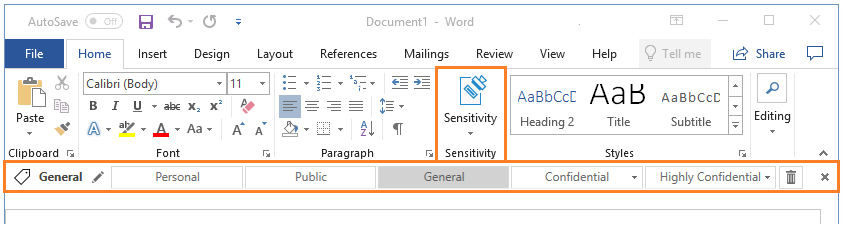
Installera och stödja Azure Information Protection-klienten för enhetlig etikettering
Du kan installera Azure Information Protection-klienten för enhetlig etikettering med hjälp av en körbar fil eller en Windows-installationsfil. Mer information om varje val och instruktioner finns i Installera Azure Information Protection-klienten för enhetlig etikettering för användare.
Använd följande avsnitt för att få stöd för information om hur du installerar klienten.
Installationskontroller och felsökning
När klienten har installerats använder du alternativet Hjälp och feedback för att öppna dialogrutan Microsoft Azure Information Protection :
Från ett Office-appen tecken: I gruppen Känslighet på fliken Start väljer du Känslighet och sedan Hjälp och feedback.
Från Utforskaren: Högerklicka på en fil, filer eller mapp, välj Klassificera och skydda och välj sedan Hjälp och feedback.
Avsnittet Hjälp och feedback
Länken Berätta mer går som standard till Azure Information Protection-webbplatsen. Du kan konfigurera en egen URL-länk som går till en anpassad hjälpsida som en av principinställningarna i efterlevnadsportal i Microsoft Purview.
Länken Rapportera ett problem visas endast om du anger en avancerad inställning. När du konfigurerar den här inställningen anger du en HTTP-länk, till exempel e-postadressen till supportavdelningen.
Exportloggarna samlar automatiskt in och bifogar loggfiler för Azure Information Protection-klienten för enhetlig etikettering om du har blivit ombedd att skicka dessa till Microsoft Support. Det här alternativet kan användas av slutanvändare för att skicka loggfilerna till din supportavdelning. Du kan också använda PowerShell-cmdleten Export-AIPLogs .
Återställ Inställningar loggar ut användaren, tar bort de nedladdade känslighetsetiketterna och etikettprinciperna och återställer användarinställningarna för Azure Rights Management-tjänsten.
Kommentar
Om du har tekniska problem med klienten kan du läsa Supportalternativ och communityresurser.
Mer information om alternativet Återställ Inställningar
Du behöver inte vara lokal administratör för att använda det här alternativet och den här åtgärden loggas inte i Loggboken.
Om inte filerna är låsta tar den här åtgärden bort alla filer på följande platser. Dessa filer omfattar klientcertifikat, skyddsmallar, känslighetsetiketter och principer från ditt hanteringscenter för etiketter och cachelagrade användarautentiseringsuppgifter. Klientloggfilerna tas inte bort.
%LocalAppData%\Microsoft\DRM
%LocalAppData%\Microsoft\MSIPC
%LocalAppData%\Microsoft\MSIP\mip\<ProcessName.exe>
%LocalAppData%\Microsoft\MSIP\AppDetails
%LocalAppData%\Microsoft\MSIP\TokenCache
Följande registernycklar och inställningar tas bort. Om inställningarna för någon av dessa registernycklar har anpassade värden måste dessa konfigureras om när du har återställt klienten.
Vanligtvis för företagsnätverk konfigureras dessa inställningar med hjälp av grupprincip, i vilket fall de tillämpas automatiskt igen när grupprincipen uppdateras på datorn. Det kan dock finnas vissa inställningar som har konfigurerats en gång med ett skript eller konfigurerats manuellt. I dessa fall måste du vidta ytterligare åtgärder för att konfigurera om de här inställningarna. Datorer kan till exempel köra ett skript en gång för att konfigurera inställningar för omdirigering till Azure Information Protection eftersom du migrerar från AD RMS och fortfarande har en tjänst Anslut ionspunkt i nätverket. När klienten har återställts måste datorn köra skriptet igen.
HKEY_CURRENT_USER\SOFTWARE\Microsoft\Office\15.0\Common\Identity
HKEY_CURRENT_USER\SOFTWARE\Microsoft\Office\14.0\Common\DRM
HKEY_CURRENT_USER\SOFTWARE\Microsoft\Office\15.0\Common\DRM
HKEY_CURRENT_USER\SOFTWARE\Microsoft\Office\16.0\Common\DRM
HKEY_CURRENT_USER\SOFTWARE\Classes\Local Inställningar\Software\Microsoft\MSIPC
Den inloggade användaren är utloggade.
Avsnittet Klientstatus
Använd Anslut som värde för att bekräfta att det visade användarnamnet identifierar det konto som ska användas för Azure Information Protection-autentisering. Det här användarnamnet måste matcha ett konto som används för Microsoft 365- eller Microsoft Entra-ID. Kontot måste också tillhöra en Microsoft 365-klientorganisation som är konfigurerad för känslighetsetiketter i hanteringsportalen för etiketter.
Om du behöver logga in som en annan användare än den som visas kan du läsa anvisningarna för Logga in som en annan användare .
Använd versionsinformationen för att bekräfta vilken version av klienten som är installerad. Du kan kontrollera om det här är den senaste versionen och motsvarande korrigeringar och nya funktioner genom att läsa versionsinformationen för klienten.
Stöd för flera språk
Azure Information Protection-klienten för enhetlig etikettering stöder samma språk som Office 365 stöder. En lista över dessa språk finns på sidan Internationell tillgänglighet från Office.
För dessa språk visas menyalternativ, dialogrutor och meddelanden från Azure Information Protection-klienten för enhetlig etikettering på användarens språk. Det finns ett enda installationsprogram som identifierar språket, så ingen ytterligare konfiguration krävs för att installera Azure Information Protection-klienten för enhetlig etikettering för olika språk.
Etikettnamn och beskrivningar som du anger översätts dock inte automatiskt när du konfigurerar etiketter i etikettcentret. För att användarna ska kunna se etiketter på önskat språk anger du dina egna översättningar och konfigurerar dem för etiketterna med hjälp av Office 365 Security & Compliance PowerShell och parametern Locale Inställningar för Set-Label. Visuella markeringar översätts inte och stöder inte fler än ett språk.
Uppgifter efter installation
När du har installerat Azure Information Protection-klienten för enhetlig etikettering ska du ge användarna instruktioner för hur de ska märka sina dokument och e-postmeddelanden samt vägledning för vilka etiketter som ska väljas för specifika scenarier. Exempel:
Användarinstruktioner online: Användarhandbok för enhetlig etikettering i Azure Information Protection
Ladda ned en anpassningsbar användarhandbok: Implementeringsguide för Slutanvändare i Azure Information Protection
Installera Azure Information Protection-skannern
Skannern för klienten för enhetlig etikettering är allmänt tillgänglig. Installera den aktuella versionen av den enhetliga etiketteringsklienten från Microsoft Download Center.
Om du installerar skannern för första gången på en dator laddar du ned och installerar den här klienten och följer sedan anvisningarna i Distribuera Azure Information Protection-skannern för att automatiskt klassificera och skydda filer.
Om du uppgraderar skannern från en tidigare version av klienten för enhetlig etikettering kan du läsa mer i avsnittet Uppgradera Azure Information Protection-skannern .
Uppgradera och underhålla azure informationsskyddsklienten för enhetlig etikettering
Azure Information Protection-teamet uppdaterar regelbundet Azure Information Protection-klienten för enhetlig etikettering för nya funktioner och korrigeringar. Meddelanden publiceras på teamets Yammer-webbplats.
Om du använder Windows Update uppgraderar Azure Information Protection-klienten för enhetlig etikettering automatiskt den allmänna tillgänglighetsversionen av den här klienten, oavsett hur klienten installerades. Nya klientversioner publiceras i katalogen några veckor efter lanseringen.
Du kan också uppgradera klienten manuellt genom att ladda ned den nya versionen från Microsoft Download Center. Installera sedan den nya versionen för att uppgradera klienten. Du måste använda den här metoden för att uppgradera förhandsversioner och om du uppgraderar från den klassiska Azure Information Protection-klienten.
När du uppgraderar manuellt avinstallerar du endast den tidigare versionen först om du ändrar installationsmetoden. Du kan till exempel ändra från den körbara (.exe) versionen av klienten till Windows-installationsprogrammets (.msi) version av klienten. Eller om du behöver installera en tidigare version av klienten. Du har till exempel en förhandsversion installerad för testning och måste nu återgå till den aktuella allmänna tillgänglighetsversionen.
Använd versionshistoriken och supportprincipen för att förstå supportprincipen för Azure Information Protection-klienten för enhetlig etikettering, vilka versioner som stöds för närvarande och innehållet som ingår i var och en av de versioner som stöds.
Uppgradera Azure Information Protection-skannern
Instruktioner för att uppgradera skannern beror på om du uppgraderar från en tidigare version av skannern från Azure Information Protection-klienten för enhetlig etikettering.
Uppgradera skannern från en tidigare version av klienten för enhetlig etikettering
På skannerdatorn stoppar du skannertjänsten Azure Information Protection Scanner.
Uppgradera Azure Information Protection-klienten för enhetlig etikettering genom att ladda ned och installera den senaste versionen av den enhetliga etiketteringsklienten från Microsoft Download Center.
I en PowerShell-session kör du kommandot Update-AIPScanner med skannerns profil. Till exempel:
Update-AIPScanner –Profile EuropeStarta om Azure Information Protection Scanner-tjänsten, Azure Information Protection Scanner.
Du kan nu använda resten av anvisningarna i Distribuera Azure Information Protection-skannern för att automatiskt klassificera och skydda filer, vilket utelämnar steget för att installera skannern. Eftersom skannern redan är installerad finns det ingen anledning att installera den igen.
Uppgradera i en annan ordning än de rekommenderade stegen
När du uppgraderar från en tidigare version än 1.48.204.0 och du inte konfigurerar skannern i Azure-portalen innan du kör kommandot Update-AIPScanner, har du inget profilnamn för att ange som identifierar konfigurationsinställningarna för skannern för uppgraderingsprocessen.
I det här scenariot måste du ange exakt samma profilnamn som användes när du körde kommandot Update-AIPScanner när du konfigurerade skannern i Azure-portalen. Om namnet inte matchar konfigureras inte skannern för dina inställningar.
Dricks
Om du vill identifiera skannrar som har den här felkonfigurationen använder du fönstret Azure Information Protection – Noder i Azure-portalen.
För skannrar som har internetanslutning visar de sitt datornamn med ga-versionsnumret för Azure Information Protection-klienten, men inget profilnamn. Endast skannrar som har versionsnummer 1.41.51.0 får inte visa något profilnamn i det här fönstret.
Avinstallera Azure Information Protection-klienten för enhetlig etikettering
Du kan använda något av följande alternativ för att avinstallera klienten:
Använd Kontrollpanelen för att avinstallera ett program: Klicka på Avinstallera Microsoft Azure Information Protection>
Kör den körbara filen igen (till exempel AzInfoProtection_UL.exe) och klicka på Avinstallera på sidan Ändra installation.
Kör den körbara filen med /uninstall. Till exempel:
AzInfoProtection_UL.exe /uninstall
Nästa steg
Information om hur du installerar klienten finns i Installera Azure Information Protection-klienten för enhetlig etikettering för användare.
Om du redan har installerat klienten kan du läsa följande för ytterligare information som du kan behöva för att stödja den här klienten:
Feedback
Kommer snart: Under hela 2024 kommer vi att fasa ut GitHub-problem som feedbackmekanism för innehåll och ersätta det med ett nytt feedbacksystem. Mer information finns i: https://aka.ms/ContentUserFeedback.
Skicka och visa feedback för